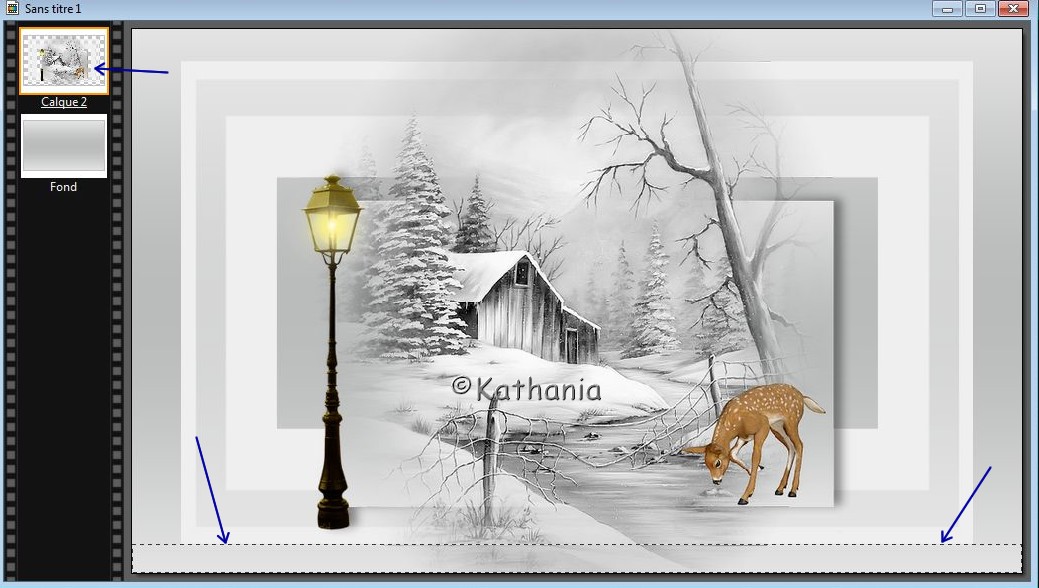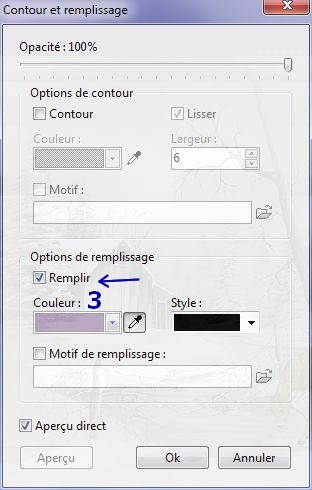by FreeWebsiteTranslation.com |
~Merci à GERKJE qui a traduit ce tutoriel en NEERLANDAIS~
 |
CONDITIONS D UTILISATION DES ELEMENTS
et TUBES FOURNIS DANS LE MATERIEL
Il est interdit de les modifier, de changer le nom et d'enlever le watermark
Il est interdit de les partager dans un groupe ou de les offrir sur le net ( site, blog ..)
Leur utilisation dans des tutoriels est soumise à autorisation des auteurs
MATERIEL 1 Mist paysage de TINE 1 personnage 1 animal 3 décorations (lampadaire-Neige-Arbuste) 1 masque de ma création
Merci aux tubeurs
|
FILTRES 8BF Mehdi : Wavy Lab 1.1
FILTERS UNLIMITED 2.0 et IMPORTES
Mes filtres
Filtres chez mon amie TINE que je remercie
|
REALISATIONS
Vous pouvez changer le mode des calques en fonction de vos tubes, images et couleurs s'il y a lieu
Pensez à enregistrer souvent votre création
Travaillez toujours sur les copies des tubes et/ou images
Utilisez cette flèche pour vous guider tout au long des étapes du tutoriel
Il vous suffit de faire un clic gauche pour la déplacer
|
PREPARATION
Créer un dossier avec votre matériel Ouvrir Photofiltre Studio - Outils / préférences
Enregistez le ou les masque(s) dans le dossier masque de PFS |
PALETTE DES COULEURS
Il est normal qu'il y ait de légères variations dans le code couleur
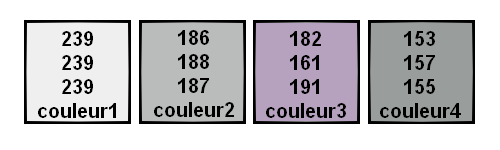
Utiliser l'outil Pipette pour placer les couleurs
Pour placer les 4 couleurs dans la palette on commence toujours par la dernière
Couleur 4 --- > la placer en Avant Plan ---> clic 4 fois et ajouter aux couleurs personnalisées
Couleur 3 --- > la placer en Avant Plan ---> clic 3 fois et ajouter aux couleurs personnalisées
Couleur 1 ---> Avant Plan (AVP) ---> clic gauche
Couleur 2 ---> Arrière Plan (ARP) ---> clic droit
Ouvrir l'Arrière Plan et clic 2 fois sur ---> Ajouter aux couleurs personnalisées
Ouvrir l'Avant Plan et clic 1 fois sur ---> Ajouter aux couleurs personnalisées
1 - Créer un fond de 900x550 pixels couleur blanc
2 - Appliquer le filtre : Mehdi wavy lab 1.1 Linéar : 1-0-0 Couleur 1
3 - Calque : dupliquer
4 - Ouvrir l'image paysage de TINE effacer la signature Edition copier - Edition coller
Paramétrage Manuel Cocher Manuelle X = -31 et Y = -390
5 - Filtre couleur: Niveau de gris Cocher Maximum
6 - Ouvrir l'image du Faon (ou votre tube) Edition copier - Edition coller
Le placer à droite comme sur l'exemple ou à votre convenance
7 -Calque fusionner le Calque 3 avec le calque de dessous (paysage) fusionner ensuite avec le calque de dessous(fond dupliqué)
8 - Paramétrage manuel Cocher conserver les proportions et mettre la largeur à 600 pixels
9 - Filtre : netteté : contours plus net
10 - Se placer sur le calque du fond Caque nouveau vierge couleur 1
11 -Photomasque appliquer le masque 18
12 - Filtre : netteté : encore plus net
13 - Se placer sur le calque du haut Ombre portée 9/-2/Opacité 43%/Rayon 15 couleur noir
14 - Ouvrir l'image du Lampadaire (ou votre tube) Edition copier - Edition coller
15 -Paramétrage Manuel Cocher Manuelle X = 18 et Y = 70
16 - Calque fusionner le calque du haut 3(lampadaire) avec le calque 1 (paysage) puis avec le calque 2 (masque) Paramétrage manuel Mettre la largeur à 800 pixels
17 - Sur ce même calque supprimer le bas de l'image
18 - Ombre portée 0/0/Opacité 46%/Rayon 16 couleur noir
19 - Ouvrir le tube de l'arbuste (ou votre tube) Edition copier/ coller Le placer à droite comme sur l'exemple ou à votre convenance
20 - Ombre portée 12/ -5/Opacité 28%/Rayon 11 couleur noir 21 - Se placer sur le calque du haut Ouvrir le tube de la neige (ou votre tube) Edition copier / Edition coller
22 - Paramétrage Manuel Cocher Manuelle X = -27 et Y = 473 23 - Calque : Fusionner tous les calques
24 - Ouvrir le tube du personnage (ou votre tube) Edition copier / Edition coller 25 - Le placer à gauche suivant l'exemple ou votre convenance Ombre portée 1/ 16/Opacité 53%/Rayon 25 couleur noir
26 - Calque : Fusionner tous les calques
27 -Image encadrement extérieur couleur 4
28 - Image ombre extérieure couleur 1 fond couleur 2
29 - Outil Baguette magique Décocher couleur Sélectionner la couleur 1
30 - Edition contour et remplissage Cocher remplissage couleur 3
31 - Conserver la sélection Filtre texture : Craquelure Masquer la sélection
32 - Encadrement extérieur Largeur 3 couleur 4
33 - Ajouter un texte à votre convenance
Votre tag est terminé J'espère que vous avez aimé le réaliser Pensez à signer votre création pour éviter tout plagiat Merci de le redimensionner à 900 pixels de large en format JPG Il est interdit de distribuer ce tutoriel sans mon autorisation
AUTRE VERSION
|
Merci d'avoir réalisé ce tutoriel
Pensez à signer votre création pour éviter tout plagiat
VOS VERSIONS
Si vous réalisez une variante avec un ou des tubes payants Prière d'indiquer sur la création Le nom de l'artiste © L'adresse du site Web Votre numéro de licence
MERCI
|
Pour me les envoyer
 |
Pour recevoir ma New Letter
Clic sur le logo
 |
| Je remercie DANOUCHA et GINOU pour leurs versions |
 |
 |
 |
 |
| Je remercie GERKJE ma traductrice |
 |
 |
 |
MERCI POUR VOS REALISATIONS
 |
 |
| GLYCINE | GLYCINE Variante |
 |
 |
| PASSE ROSE 1 | PASSE ROSE 2 |
 |
 |
| FANFAN | PAQUITA |
Tutoriel créé le 14 octobre 2021 mis en ligne le 06 décembre 2021